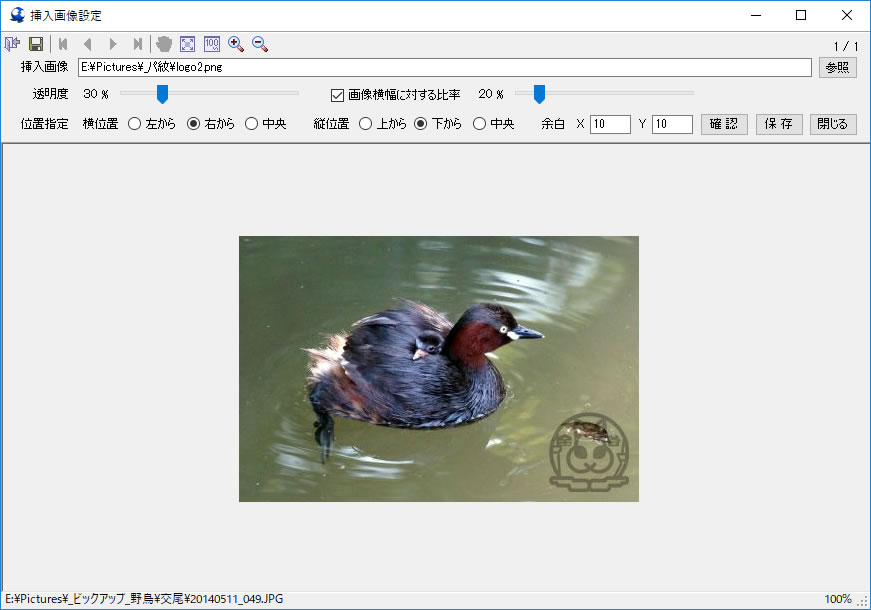画像挿入機能
ご自分で撮影された写真をサイトにアップする時等、著作権表示等を書き込みたいことはありませんか。
画像サイズ一括変換では自動で画像を挿入することができます。
挿入する画像を半透明にすることもできます。
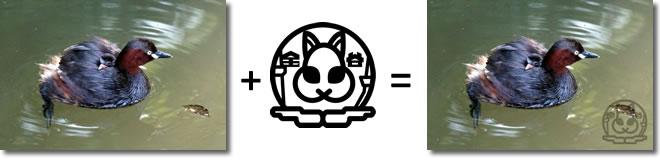
「画像挿入」にチェックすると設定画面で設定した画像を画像に挿入します。
設定方法
「画像挿入」チェックの横にある「設定」ボタンをクリックすると「挿入画像設定」画面が開きます。※「確認」ボタンをクリックしないとプレビュー画面に画像が表示されません
- 挿入画像
- 画像に挿入する画像のパスを指定します。
- 透明度
- スライドバーを左に移動すると挿入した画像が透明になっていきます。
※「確認」ボタンをクリックしないとプレビュー画面に反映されません - 画像横幅に対する比率
- チェックをすると挿入画像の大きさを変更できます。
スライドバーを左に移動すると挿入した画像が小さくなっていきます。
※「確認」ボタンをクリックしないとプレビュー画面に反映されません - 位置指定
-
- 横位置で「左」にチェックすると、左から余白 X に入力した数値の位置に表示されます
- 横位置で「右」にチェックすると、右から余白 X に入力した数値の位置に表示されます
- 横位置で「中央」にチェックすると、横中央に表示されます
- 縦位置で「上」にチェックすると、上から余白 Y に入力した数値の位置に表示されます
- 縦位置で「下」にチェックすると、下から余白 Y に入力した数値の位置に表示されます
- 縦位置で「中央」にチェックすると、縦中央に表示されます
- 確認
- 確認ボタンをクリックすると画面にプレビューが表示されます。
表示されている場合は、現在の設定内容で再表示します。 - 保存
- 保存ボタンをクリックすると設定した内容が保存されます。
保存ボタンをクリックしないで画面を閉じると、変更した設定内容は反映されません。
※ 画像S挿入機能はシェア版のみの機能です。
ダウンロード、及びライセンスキーのご購入は ダウンロードページへ
お問い合わせ
下記ボタンをクリックして「お問い合わせフォーム」からお問い合わせください。